Σημείωση: Αυτό το άρθρο έχει εκπληρώσει το σκοπό του και πρόκειται να αποσυρθεί σύντομα. Για την αποφυγή των σφαλμάτων "Η σελίδα δεν βρέθηκε", θα καταργήσουμε τις γνωστές συνδέσεις. Εάν έχετε δημιουργήσει συνδέσεις σε αυτή τη σελίδα, καταργήστε τις και μαζί θα διατηρήσουμε τη σωστή λειτουργία του web.
Εάν έχετε προσθέσει περιγράμματα σε κείμενο, μπορείτε να καταργήσετε ολόκληρο ή μέρος τους.
Κατάργηση όλων των περιγραμμάτων
-
Επιλογή όλου του κειμένου μέσα στο περίγραμμα.
-
Στην κεντρική καρτέλα, κάντε κλικ στο βέλος δίπλα στην επιλογή περιγράμματακαι, στη συνέχεια, κάντε κλικ στην επιλογή χωρίς περίγραμμα.
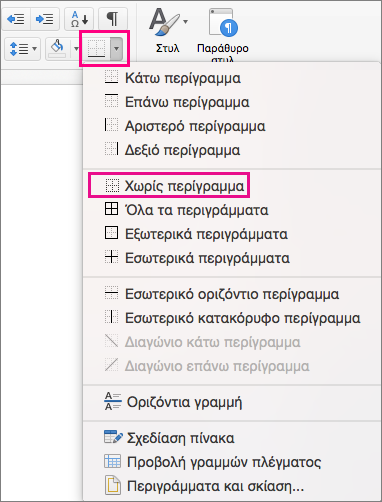
Κατάργηση τμήματος του περιγράμματος
Για να καταργήσετε ένα τμήμα του περιγράμματος από το μπλοκ κειμένου, ξεκινήστε ακολουθώντας τα βήματα 1 και 2 παραπάνω.
Στη συνέχεια, στη λίστα περιγραμμάτων, κάντε κλικ σε κάθε πλευρά περιγράμματος που θέλετε να καταργήσετε.
Σημείωση: Εάν το περίγραμμα περιβάλλει μία μόνο λέξη, εξαφανίζεται ολόκληρο το περίγραμμα.










